pages中空白页的删除方法介绍
时间:2022-10-26 16:16
大家知道pages中空白页怎么删除吗?下文小编就带来pages中空白页的删除方法介绍,一起来看看吧!
pages中空白页的删除方法介绍
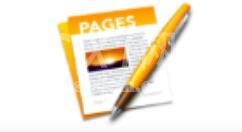
1、在Mac,我们点击启动。

2、在启动点击pages,如图示。

3、在pages点击选取,如图。
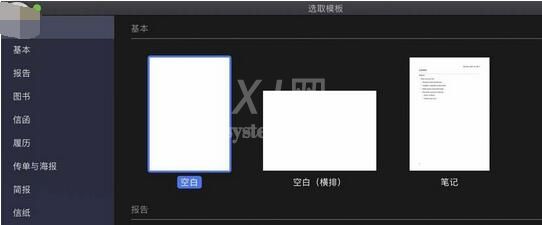
4、点击pages要删掉的空白页,如图。
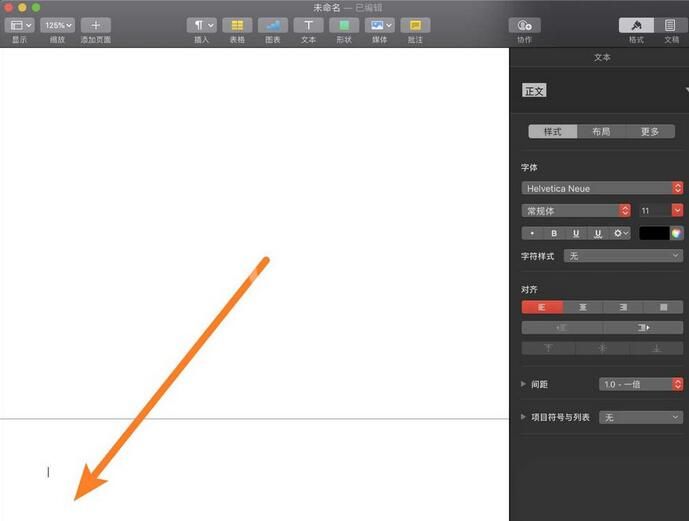
5、按Mac的删除键【delete】,如图示。

6、那么即可把pages空白页删掉,如图。
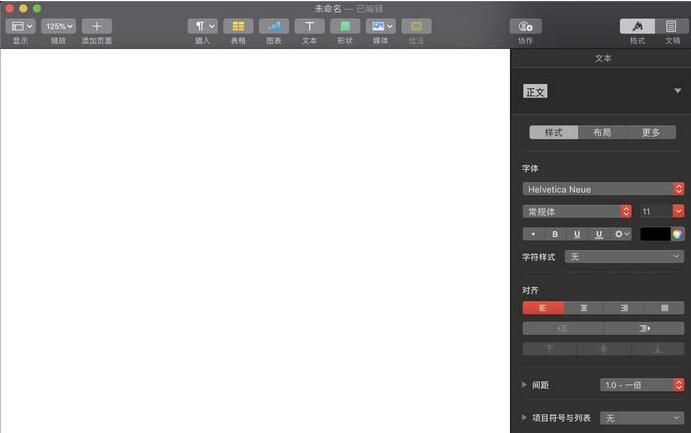
7、写好你的文档点击文件存储,那么即可存储pages。
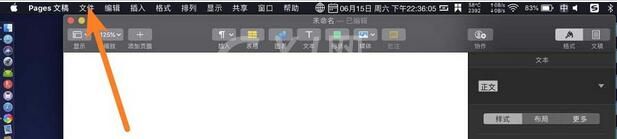
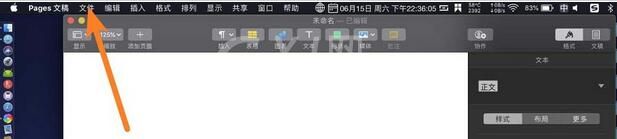
以上就是pages中空白页的删除方法介绍,希望大家喜欢



























